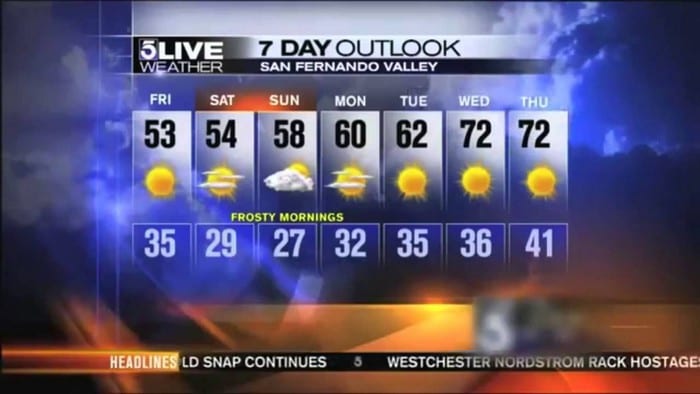Edge برای اندروید: چگونه موتور جستجوی پیش فرض را تغییر دهیم

Edge یک مرورگر عالی با لیست طولانی از ویژگی های مفید است. در این مقاله میآموزید که چگونه موتور جستجوی پیشفرض Microsoft Edge برای Android را تغییر دهید.

حفظ سطح صدا همیشه در یک سطح خاص می تواند مزایای خود را داشته باشد. برای شروع ، هرگز هنگام تماشای ویدئویی با حجم زیاد مبهوت نمی شوید و در نهایت گوشی خود را رها می کنید. قفل کردن صدا آسان است و نیازی به خرید برنامه برای آن ندارید ، بلکه باید برنامه شخص ثالث را نصب کنید. اما نگران نباشید ، برنامه رایگان است. این برنامه به شما کمک می کند سطح موارد مختلف را تحت کنترل داشته باشید.
به عنوان مثال ، می توانید مواردی مانند سطح صدای اعلان ها را تحت کنترل نگه دارید. نه تنها این ، بلکه می توانید System ، Media ، Alarm و Ringer را نیز کنترل کنید. فقط با استفاده از یک برنامه می توانید این کار را انجام دهید.
برنامه ای که برای قفل کردن سطح صدا در دستگاه Android خود به آن احتیاج دارید ، Volume Lock است . رایگان است ، اما یک نسخه Pro نیز وجود دارد که قیمت آن را 3.99 دلار پس می دهید. با نسخه رایگان ، باید با یک بنر تبلیغاتی در پایین برخورد کنید که گزینه ها را کمی مسدود می کند ، اما خیلی آزاردهنده نیست.
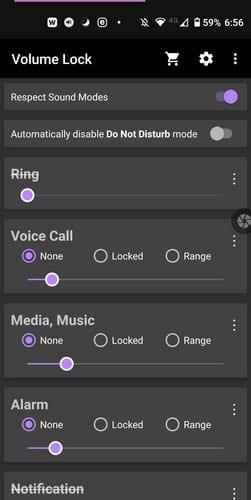
در صفحه اصلی برنامه ، گزینه هایی برای کنترل مواردی مانند:
با استفاده از لغزنده ها میزان صدا را مطابق میل خود تنظیم کنید و روی گزینه Locked ضربه بزنید. گزینه Range این کار را انجام می دهد. هنگامی که این گزینه را انتخاب می کنید ، با تنظیم هر دو انتهای نوار لغزنده ، محدوده حجم مورد نظر خود را تنظیم کنید. اگر گزینه ای وجود دارد که می خواهید نام آن را تغییر دهید یا از شر آن خلاص شوید ، روی نقاط سمت راست گزینه ضربه بزنید.
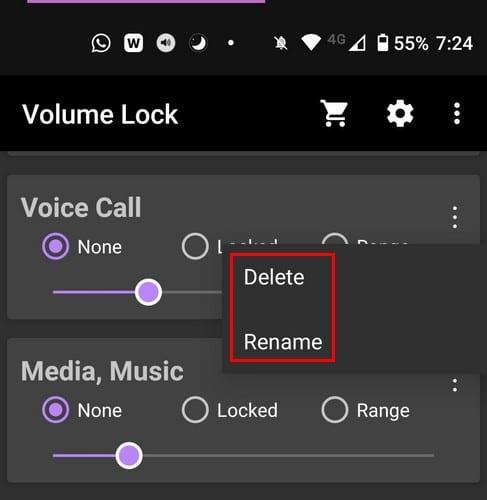
اگر به تنظیمات برنامه بروید ، می توانید از گزینه هایی مانند:
اگر تمایلی به خرید نسخه Pro ندارید ، می توانید با مشاهده برخی تبلیغات قفل برخی از ویژگی ها را باز کنید. اگر تمایلی به مسدود کردن کنترل صدا ندارید اما می خواهید مجدداً آنها را جابجا کنید. برنامه ای نیز برای آن وجود دارد.
Volume Lock و Mute همچنین سطح صدای شما را در همان جایی که هستند حفظ می کند. قبل از شروع به استفاده از برنامه ، باید سطح صدا دستگاه Android خود را تنظیم کنید. شما باید آنها را در محلی که می خواهید آنها را نگه دارید تنظیم کنید. پس از انجام این کار ، همه گزینه های لازم را که برنامه از شما درخواست می کند فعال کنید. سپس ، کادرها را برای مواردی که می خواهید میزان صدا را قفل کنید ، علامت بزنید.
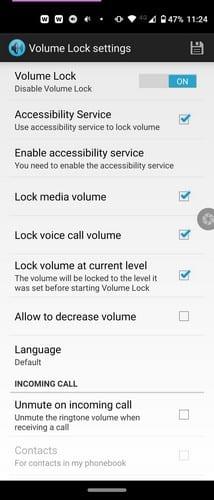
به عنوان مثال ، می توانید میزان صدا را برای میزان رسانه ، میزان صدا قفل کنید ، و همچنین گزینه ای برای کاهش حجم صدا وجود دارد.
Buttons Remapper نیز رایگان برای استفاده است. برای حفظ سطح صدا در جایی که هستند ، باید موارد زیر را انجام دهید:
از منوی کشویی Key ، میزان صدا را انتخاب کنید. اگر می خواهید ابتدا گزینه افزایش یا کاهش صدا را انتخاب کنید ، به شما بستگی دارد. در منوی کشویی Action ، مطمئن شوید که گزینه Do Don't را انتخاب کنید. به این ترتیب ، برای مثال وقتی گزینه افزایش صدا را فشار می دهید ، هیچ اتفاقی نمی افتد و سطح صدا را نمی توان تغییر داد. وقتی تغییرات لازم را انجام دادید روی گزینه OK ضربه بزنید.
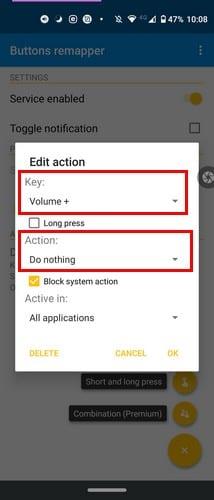
هنگامی که کار با یک گزینه حجم را به پایان رساندید ، اگر می خواهید سطح صدا را قفل نگه دارید ، باید فرآیند را برای گزینه دیگر تکرار کنید. اگر نه ، می توانید آن را همانطور که هست بگذارید.
قفل کردن صدای دستگاه مزایای خود را دارد زیرا باعث می شود دیگران بدون اجازه شما سطح صدا را خیلی زیاد یا خیلی پایین قرار ندهند. هر یک از برنامه های ذکر شده کار را به پایان می رساند ، بنابراین دفعه بعد که یک ویدیو را تماشا می کنید مجبور نخواهید بود با شگفتی روبرو شوید. کدام برنامه را ابتدا می خواهید امتحان کنید؟ با گذاشتن کامنت در ادامه به من اطلاع دهید.
Edge یک مرورگر عالی با لیست طولانی از ویژگی های مفید است. در این مقاله میآموزید که چگونه موتور جستجوی پیشفرض Microsoft Edge برای Android را تغییر دهید.
اگر در Microsoft Edge تازه کار هستید ، این یک نکته مفید است که به شما کمک می کند هر بار که از مرورگر خود خارج می شوید ، به طور خودکار سابقه مرور خود را پاک کنید. در اینجا آنچه شما هستید
ویندوز 10 دارای ویژگی کمتر شناخته شده ای است که به شما امکان می دهد در وقت خود صرفه جویی کرده و همه مواردی را که کپی ، برش و چسباندن بر روی رایانه خود می نامید به نام سابقه کلیپ بورد مشاهده کنید.
Edge یک مرورگر عالی با لیست طولانی از ویژگی های مفید است. در این مقاله میآموزید که چگونه موتور جستجوی پیشفرض Microsoft Edge برای Android را تغییر دهید.
"متاسفانه، سیستم UI متوقف شده است" یک خطای بسیار رایج این روزها در گوشی های اندرویدی است. دلایل متعددی برای این خطا می تواند وجود داشته باشد. برای دانستن چند راه حل موثر برای رفع این خطا، ادامه مطلب را بخوانید!
با وجود چندین بار تلاش، آیا نمیتوانید موارد را از یک مکان به مکان دیگر در تلفن Android خود کپی کنید؟ عصبانی نشو! این راه حل ها را امتحان کنید.
اندروید اوریو گوگل با مجموعه ای غنی از ویژگی های سطح بالا ارائه شد، اما متاسفانه باگ های زیادی با به روز رسانی جدید گزارش شده است. در اینجا چند تکنیک برای از بین بردن اشکالات در پایان ما وجود دارد تا زمانی که Google به روز رسانی را همراه با اصلاحات منتشر کند.
این راهنمای جامع به شما کمک می کند تا تنظیمات صدای گوشی هوشمند اندرویدی خود را تنظیم یا زمان بندی کنید. کنترل را در دست بگیرید و یک زندگی دیجیتالی آرام را در آغوش بگیرید.
آیا هر زمان که از برنامه استفاده می کنید برنامه فیس بوک شما از کار می افتد؟ به نظر شما تحریک کننده نیست؟ اگر بله، پس این روش ها را برای رفع خرابی برنامه فیس بوک در اندروید امتحان کنید
با هر یک از این برنامه های رایگان آب و هوا Android ، آخرین هشدارهای آب و هوا و آب و هوا را دریافت کنید.
اطلاعات حساس خود را از چشم جاسوسی در امان نگه دارید. در اینجا نحوه مخفی کردن داده های صفحه قفل خود در Android وجود دارد.
دانستن اینکه چه مقدار حافظه در Samsung Galaxy S21 شما باقی مانده است برای حفظ بهترین عملکرد آن مهم است. در اینجا نحوه بررسی میزان فضای ذخیره سازی باقی مانده است.
درک هر زبانی با کمک مترجم گوگل. در اینجا نحوه استفاده از آن است.